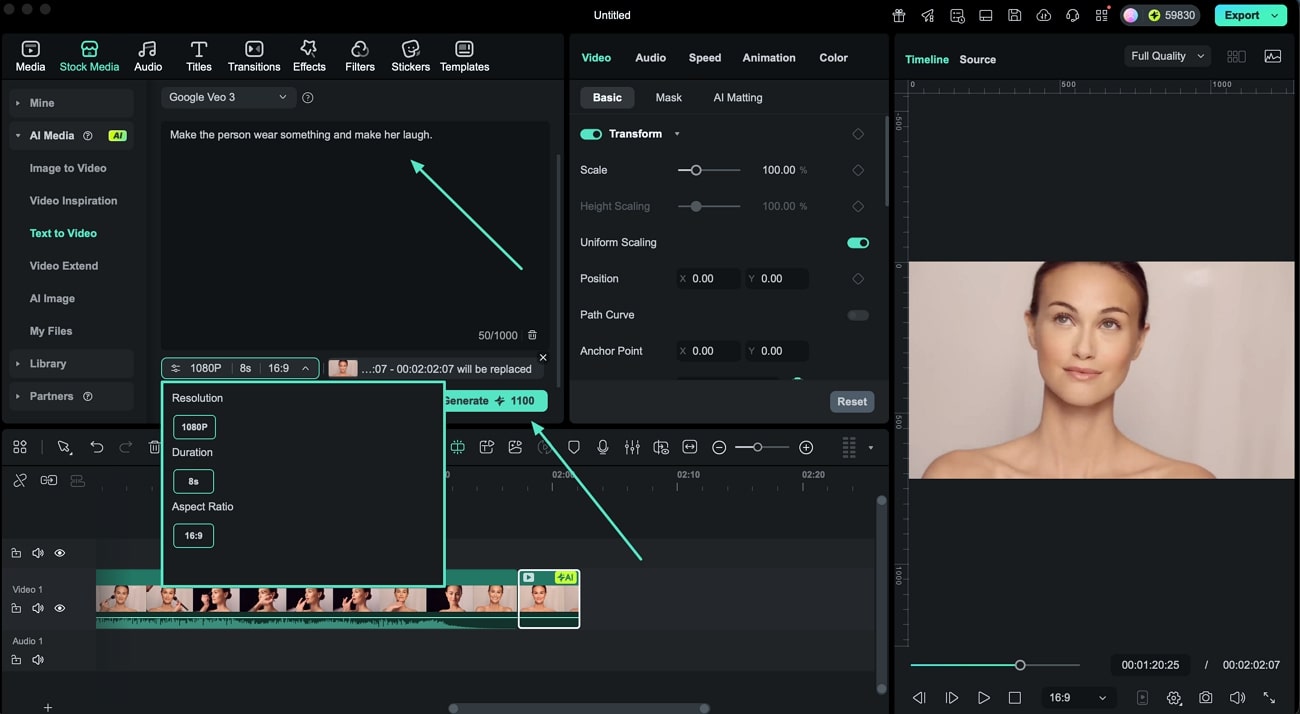Benutzerhandbuch zu Filmora
KI-Erweiterung für Mac
Haben Sie sich jemals gewünscht, dass Ihr generiertes Video visuell ansprechender wäre, wenn eine bestimmte Szene verlängert worden wäre? Dank der Integration fortschrittlicher KI können Sie jetzt einen bestimmten Teil Ihres Videos in Filmora für Mac nahtlos verlängern.
Diese Anleitung führt Sie durch die Verwendung der KI-Erweiterungsfunktion auf Ihrem Mac:
Entfesseln Sie Ihre kreative Freiheit
Erweitern Sie Ihre Vorstellungskraft mit Filmora AI Extend
Filmoras KI-Erweiterung revolutioniert die Videobearbeitung, indem Clips intelligent um 5 bis 10 Sekunden verlängert werden, während gleichzeitig sanfte Szenenübergänge erhalten bleiben. Dieses Ein-Klick-Tool gewährleistet eine verbesserte Kontinuität und Stabilität, was es von konkurrierenden KI-Editoren unterscheidet. Benutzer können mühelos neue kreative Inhalte in ihre Originalvideos einfügen, Störungen minimieren und den Handlungsstrang beibehalten.
Diese unglaubliche Funktion garantiert eine professionelle Erweiterungserfahrung ohne abrupte Schnitte. Neben der Verlängerung von Videoclips ermöglicht sie Benutzern auch, den Audioanteil mithilfe von KI zu verlängern, was die Bearbeitungseffizienz und kreative Flexibilität erheblich steigert.
Einstiegspunkt 1: Zugriff über die Medien-Timeline
Auf die Funktion kann in Filmora auf Ihrem Mac von verschiedenen Einstiegspunkten aus zugegriffen werden. Der Hauptweg ist, sie über die Hauptzeitleiste zu nutzen, was mit den folgenden Schritten erkundet werden kann:
Schritt 1. KI-Erweiterung aus der Zeitleiste abrufen
Sobald Sie Filmora auf Ihrem Mac gestartet haben, erstellen Sie ein neues Projekt und importieren Sie Ihr Video in die Benutzeroberfläche des Tools. Ziehen Sie nun den Cursor zu dem Bereich auf der Zeitleiste, den Sie erweitern möchten, nachdem Sie auf das KI-Erweiterung Symbol in der Zeitleiste geklickt haben.
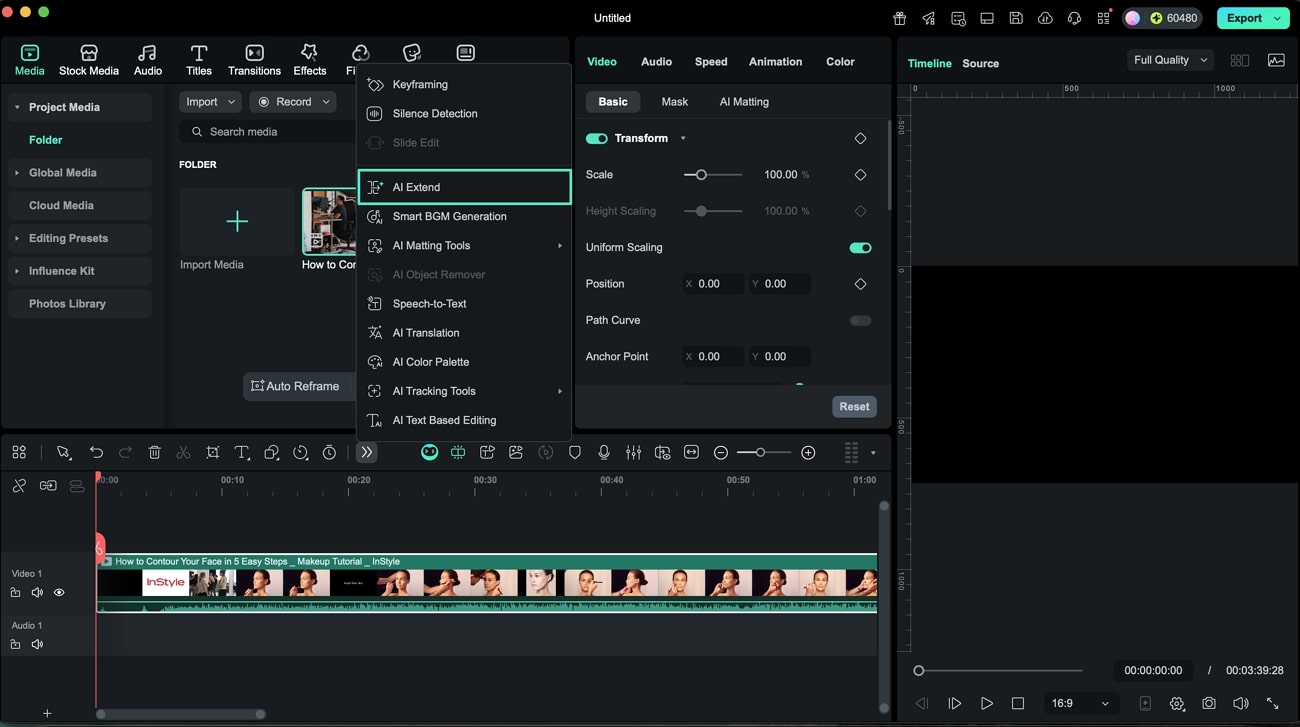
Schritt 2. Erweiterte Clips mit Textaufforderung generieren
Geben Sie Ihre gewünschte Textaufforderung ein, sobald Sie zum Abschnitt Video erweitern unter Stock-Medien weitergeleitet wurden. Passen Sie Parameter wie Videodauer (5–10 Sekunden) und Audiodauer (10–30 Sekunden) an, und klicken Sie dann auf Generieren, um die Erweiterung abzuschließen.
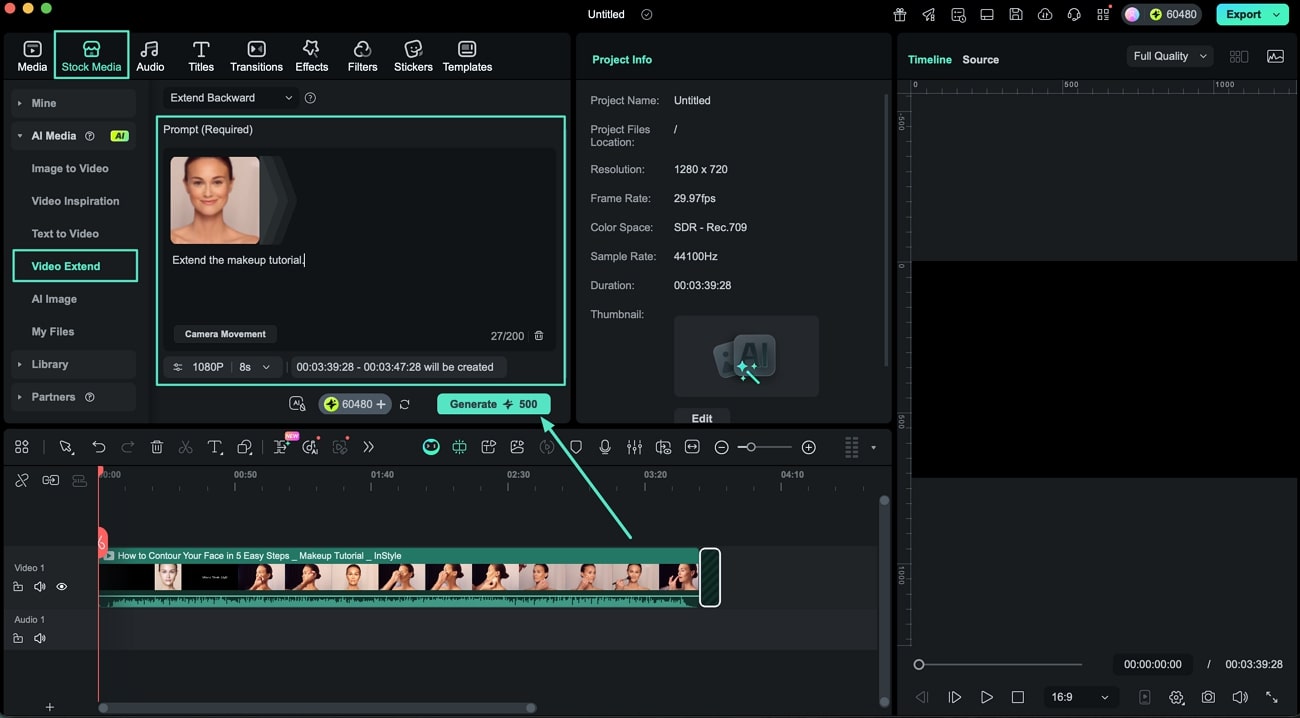
Schritt 3. Generierte Clips überprüfen und fertigstellen
Nach der Erweiterung des Videos sehen Sie sich die Ergebnisse im Vorschaufenster an. Wenden Sie bei Bedarf Effekte oder Filter an, und wenn Sie mit dem Ergebnis zufrieden sind, speichern Sie das Video, indem Sie auf die Schaltfläche Exportieren klicken.
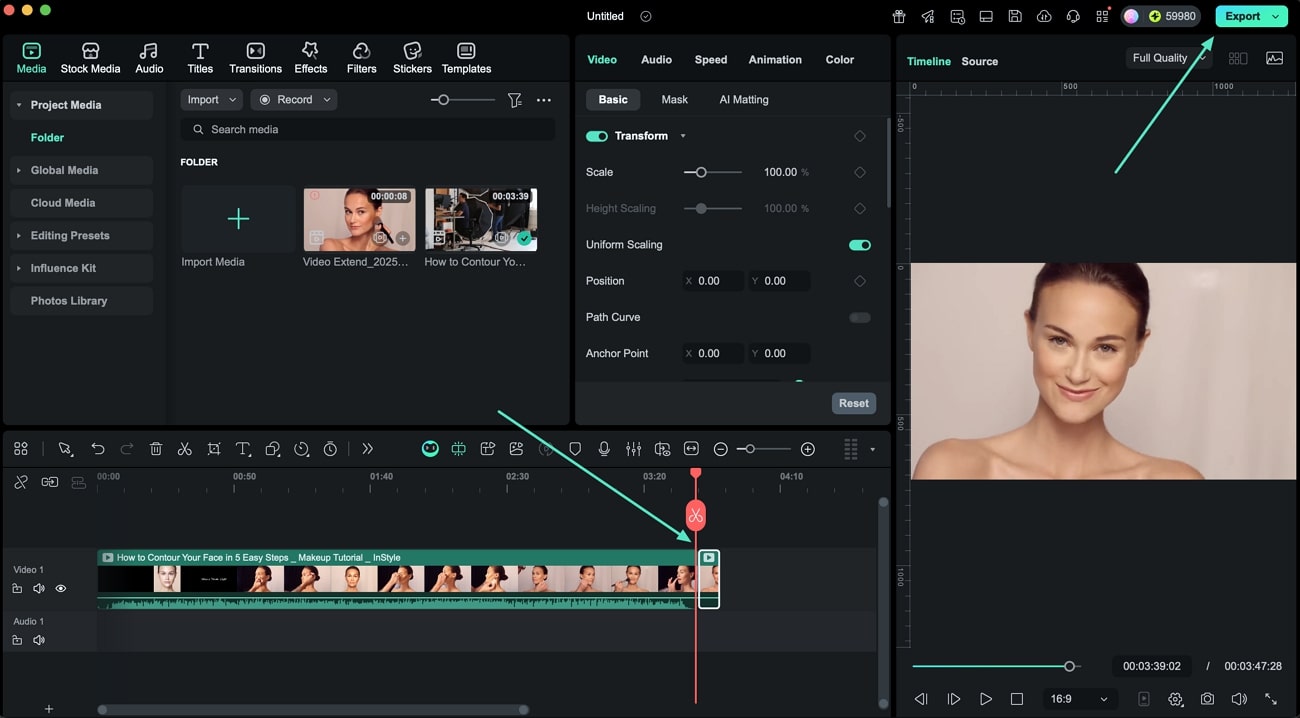
Einstiegspunkt 2: Aus Stock-Medien
Sie können auf diese Funktion von einem anderen Einstiegspunkt in Ihrer Filmora-Software zugreifen. Lesen Sie die nächsten Schritte, um zu erfahren, wie Sie diese Funktion nutzen können:
Schritt 1. Neues Projekt starten
Öffnen Sie Filmora auf Ihrem Mac und klicken Sie auf den Tab Neues Projekt. Importieren Sie dann das Video, das Sie erweitern möchten, und ziehen Sie es auf die Bearbeitungszeitleiste.
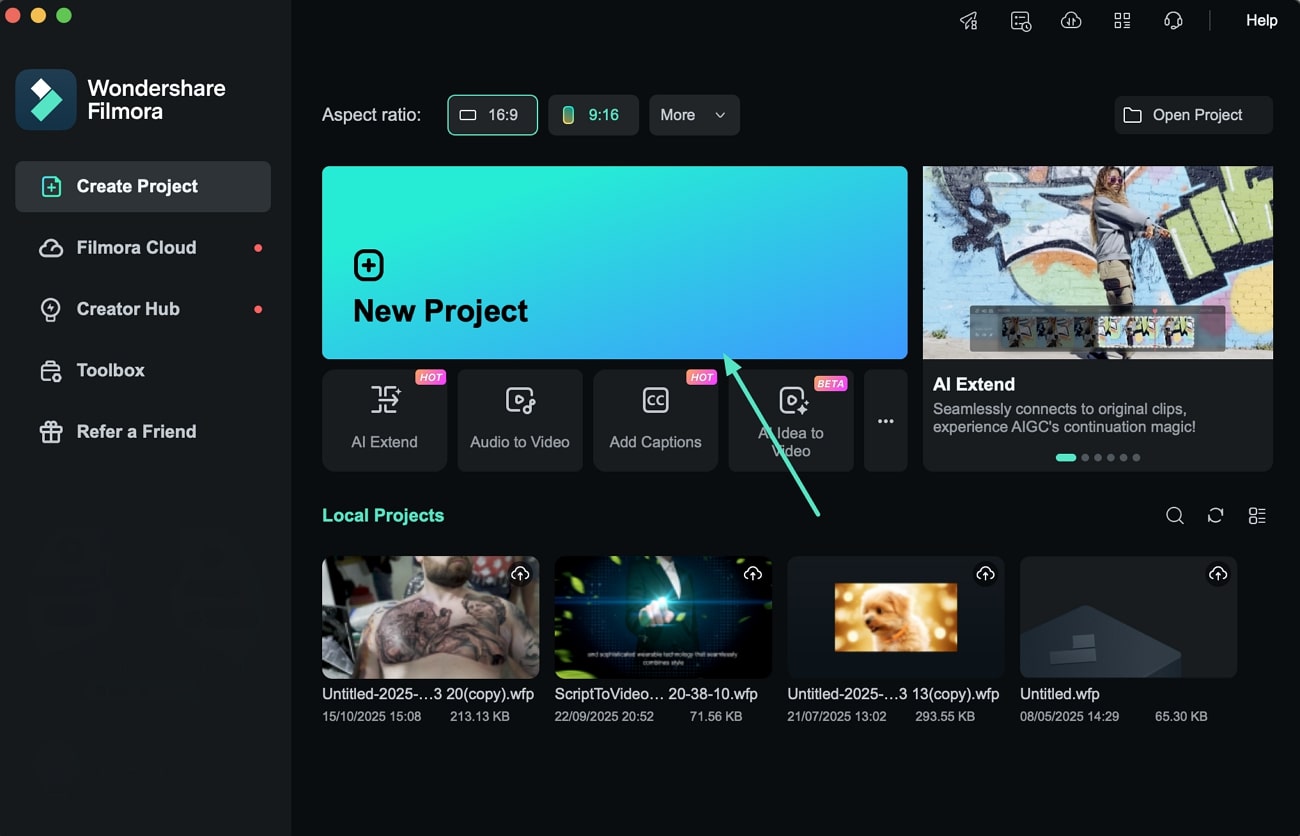
Schritt 2. KI-Erweiterungsfunktion auswählen
Gehen Sie zum Abschnitt Stock-Medien in der Menüleiste. Finden Sie die Option Video erweitern auf der linken Seite und klicken Sie darauf. Wählen Sie entweder Vorwärts erweitern or Rückwärts erweitern, indem Sie das entsprechende Dropdown-Menü erweitern.
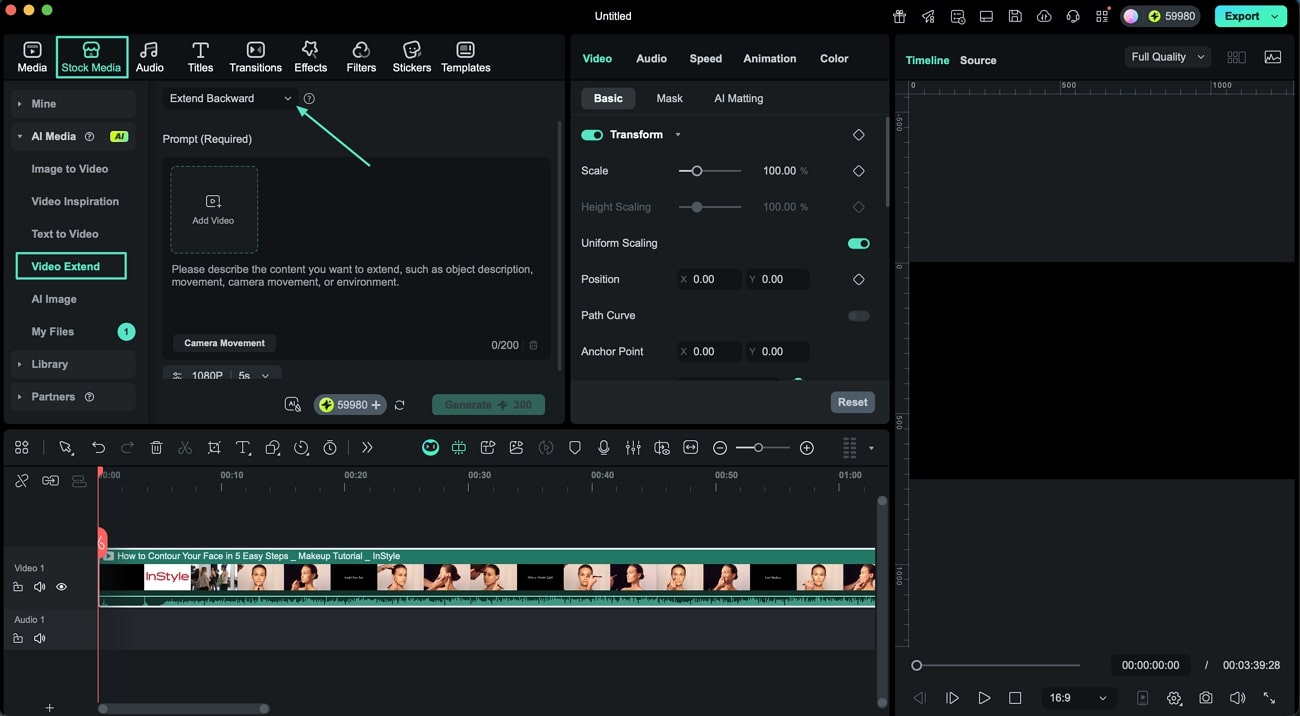
Schritt 3. Dauer, Auflösung und Textaufforderung konfigurieren
Wählen Sie die gewünschte Dauer für den erweiterten Clip aus den verfügbaren Optionen. Wählen Sie dann die Auflösungsqualität, entweder 720p oder 1080p. Geben Sie Ihre Textaufforderung in das bereitgestellte Eingabefeld ein, um die Erweiterung zu steuern.
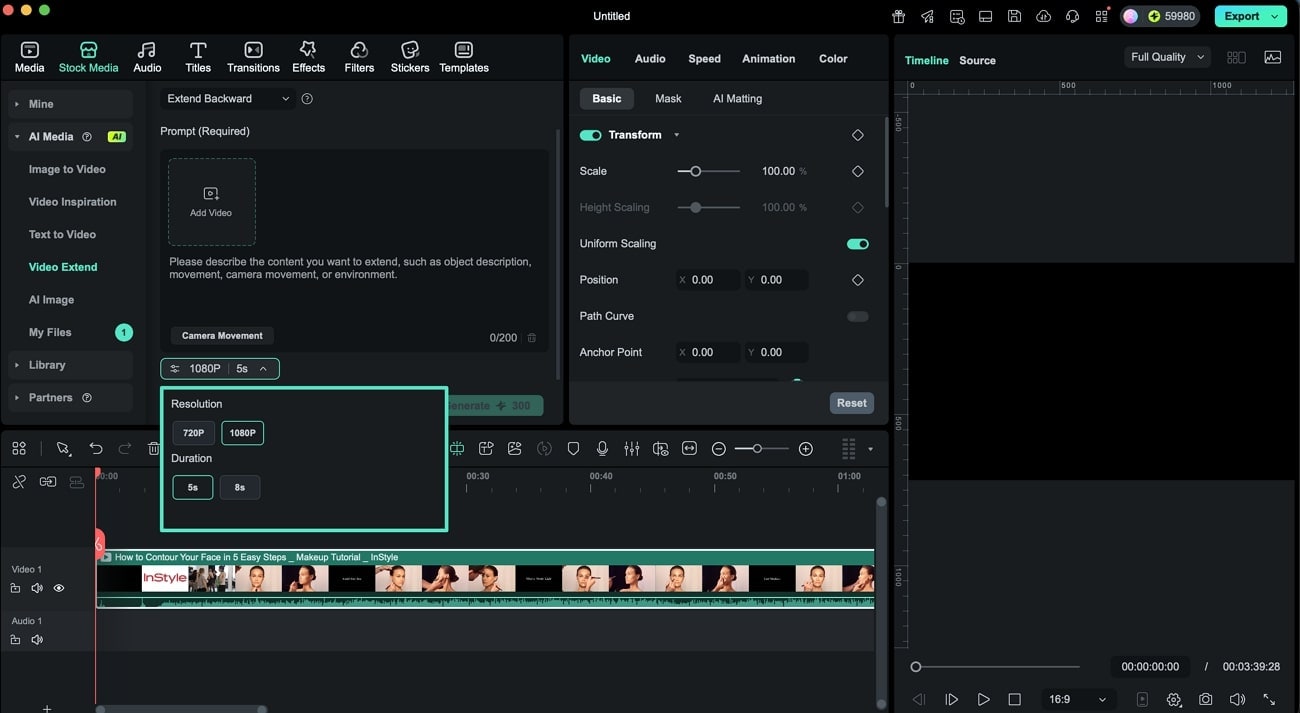
Schritt 4. Nutzungsbedingungen für AIGC akzeptieren
Schalten Sie das KI-Symbol ein, um den rechtlichen Bedingungen für die Nutzung von KI-generierten Inhalten zuzustimmen. Drücken Sie danach die Taste Generieren, um den Erweiterungsprozess zu starten.
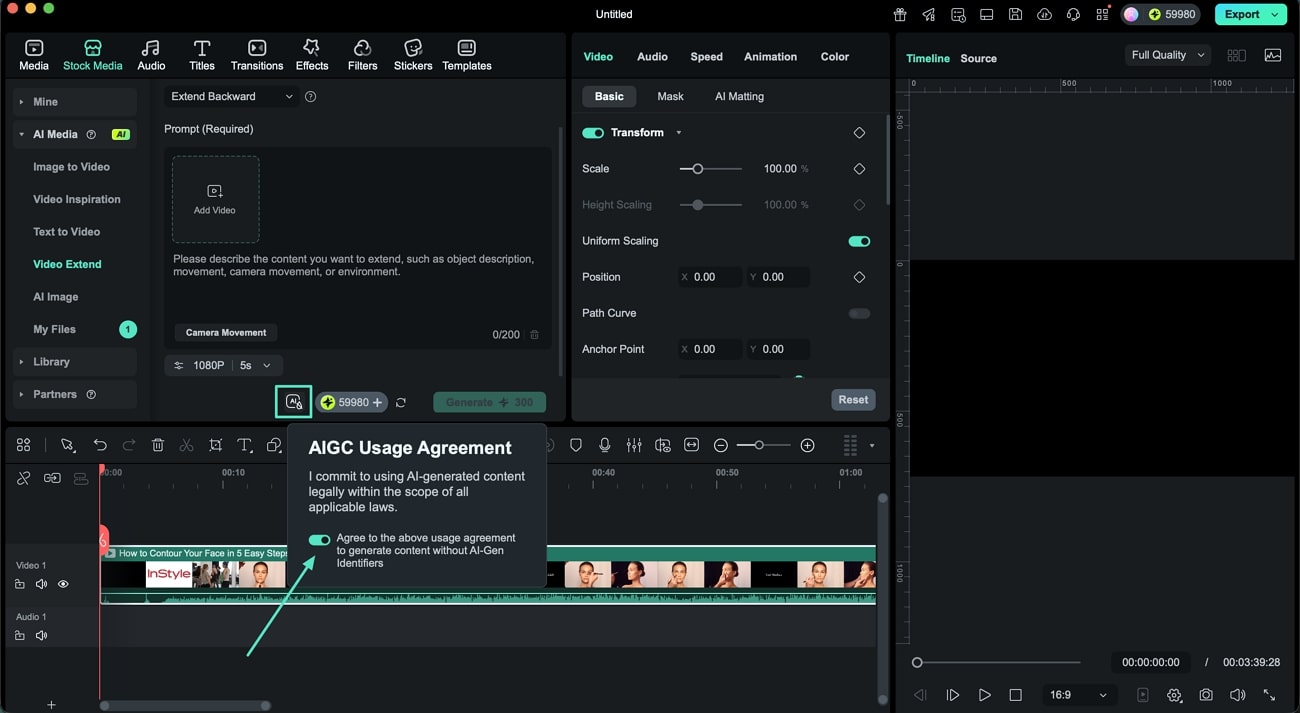
Schritt 5. Generierten KI-Clip bearbeiten
Nach der Erstellung erscheint der KI-Clip als rechteckiger Clip in der Zeitleiste, den Sie durch Ziehen und Anpassen seiner Ausrichtung neu positionieren können. Zusätzlich können Sie Keyframes und Marker hinzufügen, um seine Dynamik zu verbessern.
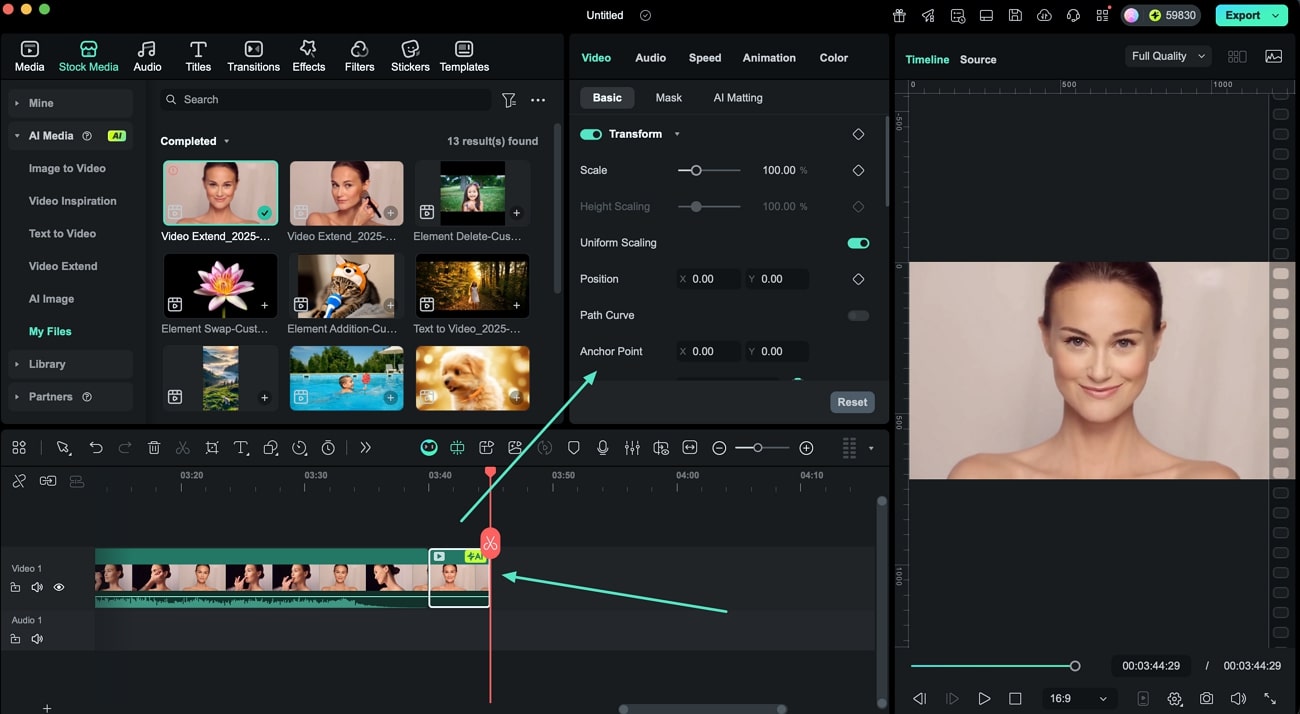
Schritt 6. Effekte und Übergänge anwenden
Verwenden Sie das Ressourcen-Panel, um Übergänge und Effekte zu Ihrem KI-generierten Clip hinzuzufügen. Klicken Sie auf das Symbol +, um Ihre ausgewählten Elemente einzufügen.
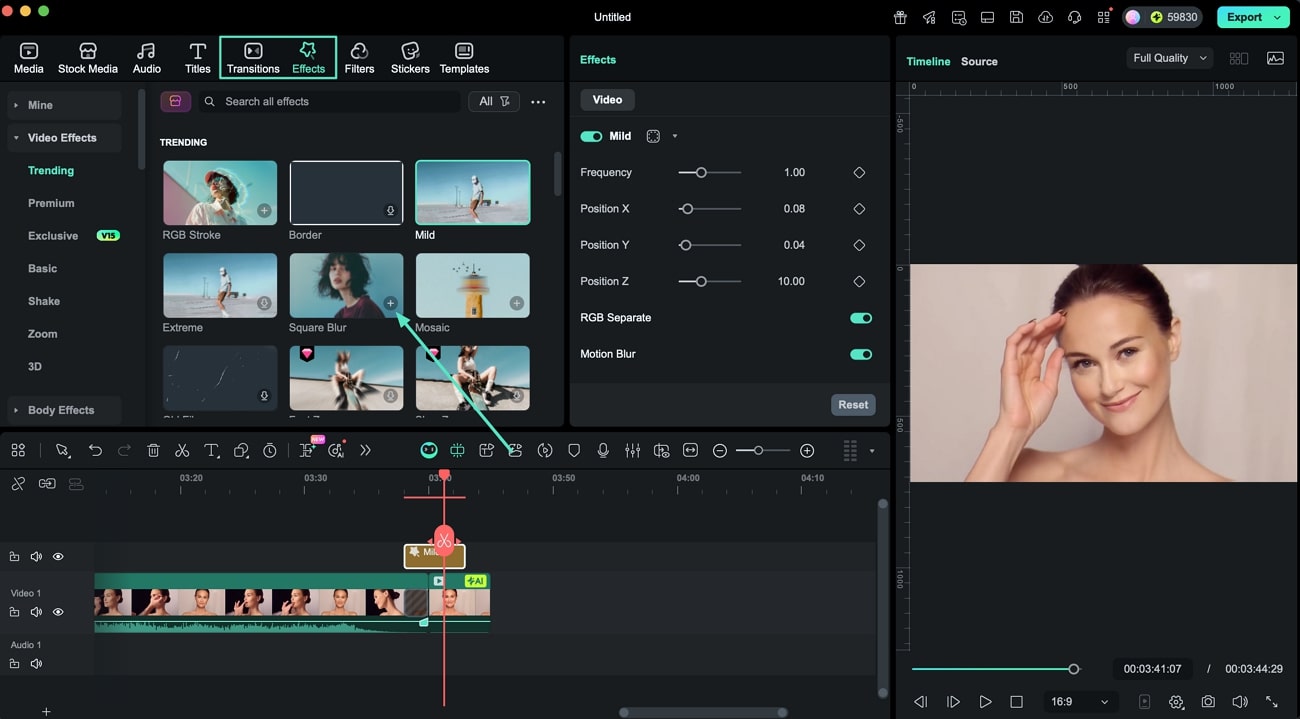
Schritt 7. KI-Clip-Generierung und -Identifikation überwachen
Während der Generierung zeigt ein Fortschrittsindikator den Status der KI-Inhaltserstellung an. Nach Abschluss wird der Clip der Zeitleiste hinzugefügt und mit einem klaren KI-generiertem Inhaltslabel versehen.
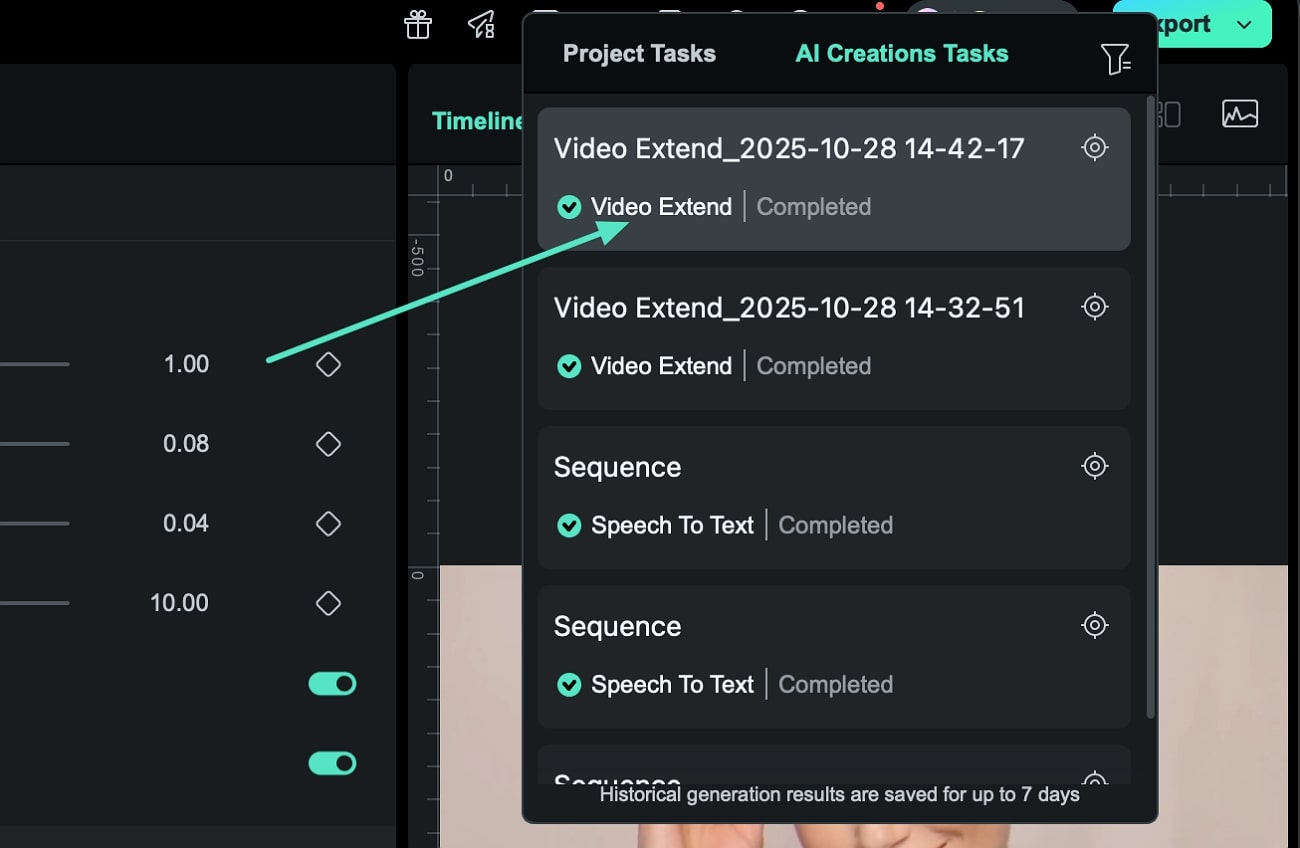
Ersetzen von KI-Clips in Filmora auf Mac
Die Funktion ermöglicht es Ihnen auch, einen bestehenden Clip mühelos durch einen neuen Clip mit der Funktion Clip ersetzen zu ersetzen, die sich im KI-Medienbereich befindet. Befolgen Sie die unten genannten Schritte, um zu erfahren, wie Sie diese Funktion verwenden:
Schritt 1. Bestehenden Clip ersetzen
Aktivieren Sie im linken Bereich die Option Text zu Video und wählen Sie die Option Clip ersetzen in der Benutzeroberfläche.
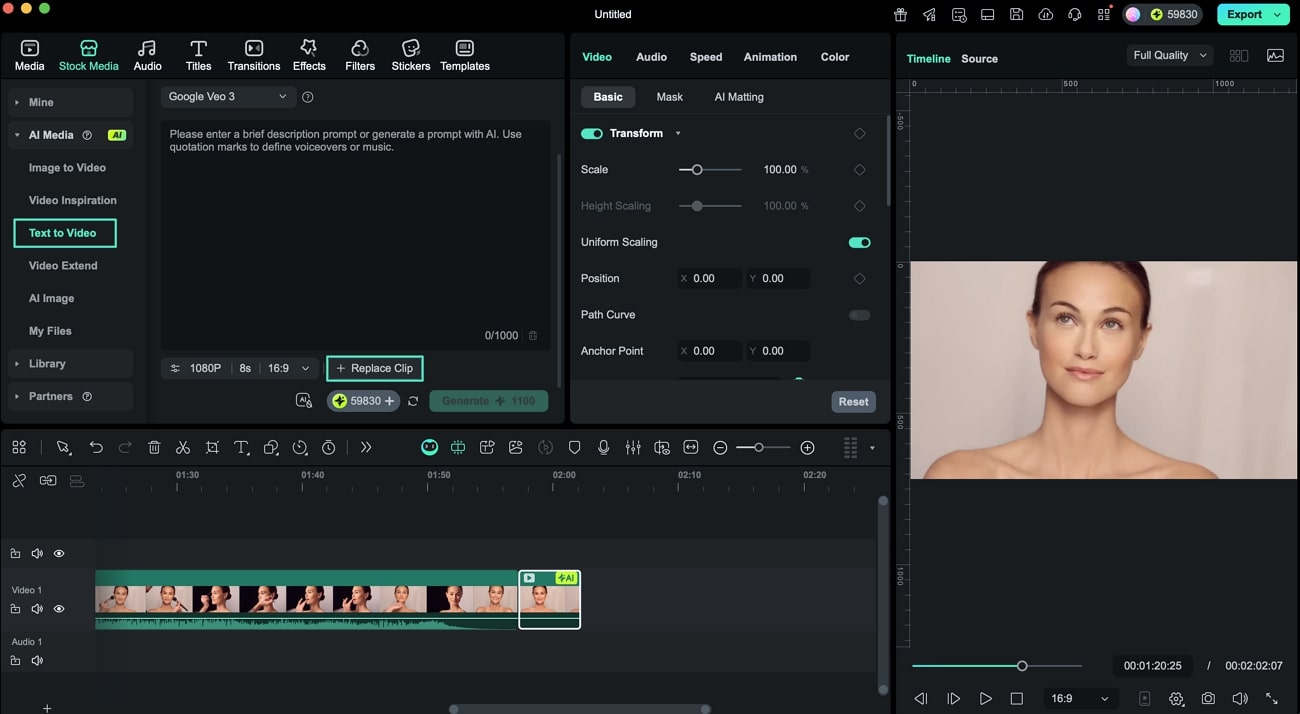
Schritt 2. Aufforderung eingeben und neuen Clip generieren
Der Ersatzclip wird automatisch dem Ordner hinzugefügt. Geben Sie Ihre Textaufforderung ein und wählen Sie Ausgabeeinstellungen wie Auflösung, Dauer und Seitenverhältnis. Sobald alle Einstellungen erfolgreich konfiguriert sind, klicken Sie auf Generieren, um den neuen Clip zu erstellen.